
WP Optimize: Công cụ xoá cache, dọn database và tối ưu WP
Bạn có muốn tăng tốc độ và SEO cho trang web WordPress của bạn? Bạn có muốn làm sạch và tối ưu hóa cơ sở dữ liệu, nén hình ảnh và lưu trữ trang web của bạn vào bộ nhớ đệm? Bạn có muốn rút gọn và bất đồng bộ CSS và JavaScript để giảm số lượng và kích thước của các yêu cầu đến máy chủ? Nếu câu trả lời là có, thì bạn không nên bỏ qua plugin WP Optimize: Công cụ xoá cache, dọn database và tối ưu WP.
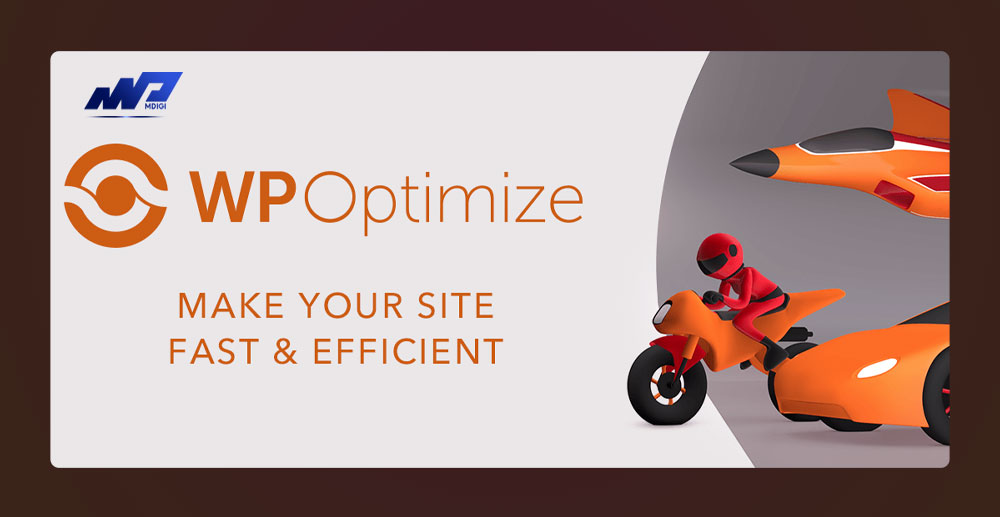
Giới thiệu WP Optimize
WP Optimize là một plugin WordPress hiệu năng cao, giúp bạn làm sạch và tối ưu hóa cơ sở dữ liệu, nén hình ảnh và lưu trữ trang web của bạn vào bộ nhớ đệm để tăng tốc độ và SEO. WP Optimize được xây dựng trên nhiều công cụ lưu trữ trên thế giới, cho phép bạn có được trải nghiệm tốt nhất cho trang web của bạn. WP Optimize còn có nhiều tính năng khác như rút gọn và bất đồng bộ CSS và JavaScript, thiết lập dọn dẹp tự động, sao lưu trước khi tối ưu hóa, hiển thị thống kê cơ sở dữ liệu và tiết kiệm không gian.
WP Optimize là một plugin dễ sử dụng và tương thích với hầu hết các theme và plugin WordPress khác. Bạn có thể tải về và cài đặt WP Optimize từ kho plugin WordPress hoặc từ website chính thức của nó. Sau khi kích hoạt plugin, bạn sẽ thấy một menu WP Optimize trên bảng điều khiển WordPress của bạn. Bạn có thể truy cập vào các mục con để thiết lập và sử dụng các tính năng của plugin.
Hướng dẫn sử dụng chức năng của WP Optimize
Dọn dẹp cơ sở dữ liệu
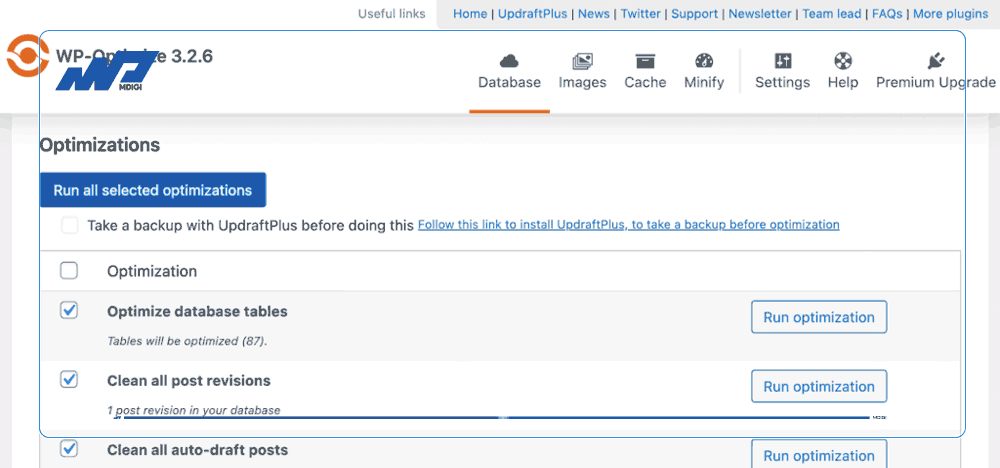
Cơ sở dữ liệu WordPress của bạn lưu trữ mọi thứ mà bạn cần cho trang web của bạn – cũng như nhiều thứ mà bạn không cần. WP Optimize xoá các dữ liệu không cần thiết (như bình luận rác, bài viết nháp, lịch sử sửa đổi) cũng như pingback, trackback và các tùy chọn transient hết hạn. Điều này giúp giảm dung lượng, tăng hiệu suất và bảo mật cho cơ sở dữ liệu của bạn.
Bạn có thể truy cập vào WP Optimize > Database để xoá các dữ liệu không cần thiết. Bạn có thể chọn các loại dữ liệu muốn xoá và nhấn nút Run optimization để thực hiện. Bạn cũng có thể chọn Compact/Repair tables để nén và sửa chữa các bảng MySQL của cơ sở dữ liệu. Điều này giúp khắc phục các vấn đề về độ phân mảnh và hiệu quả của các bảng.
Bạn có thể thiết lập dọn dẹp tự động theo tuần hoặc theo khoảng thời gian khác tại mục General settings > Enable scheduled clean-up. Bạn có thể giữ lại một số tuần dữ liệu trong quá trình dọn dẹp tại mục General settings > Keep last [selected number] weeks data. Bạn có thể kích hoạt sao lưu trước khi tối ưu hóa nếu bạn đã cài đặt plugin UpdraftPlus tại mục General settings > Enable pre-optimize backup. Điều này giúp bạn an tâm khi thực hiện các thao tác trên cơ sở dữ liệu.
Nén hình ảnh
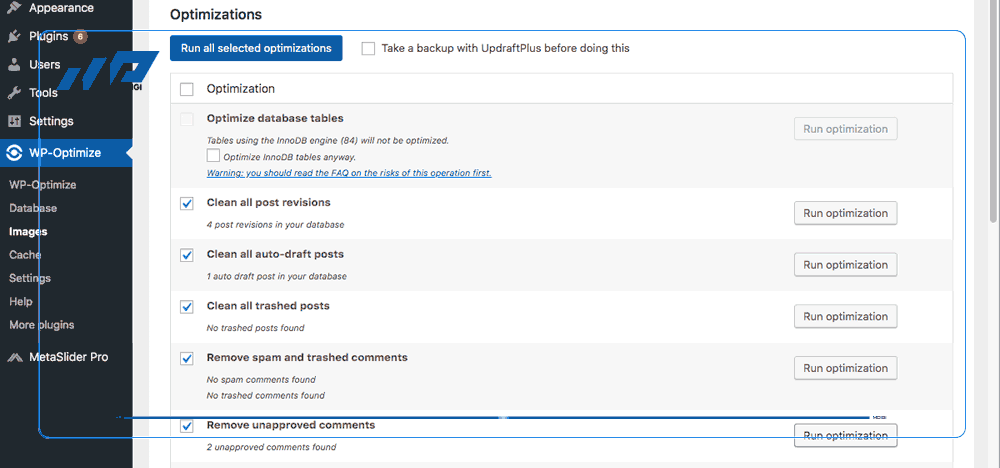
Hình ảnh là một phần quan trọng của trang web của bạn, nhưng cũng là một trong những yếu tố làm chậm tốc độ tải trang. WP Optimize giúp bạn nén và giảm kích thước của các hình ảnh trên trang web của bạn, giúp tiết kiệm băng thông, dung lượng lưu trữ và thời gian tải trang.
Bạn có thể truy cập vào WP Optimize > Images để nén và giảm kích thước của các hình ảnh trên trang web của bạn. Bạn có thể chọn các loại hình ảnh muốn nén (JPEG, PNG, GIF) và mức độ nén (Lossy, Balanced, Lossless) tại mục Compression settings. Lossy là mức độ nén cao nhất, giúp giảm kích thước hình ảnh nhiều nhất, nhưng cũng làm giảm chất lượng hình ảnh. Balanced là mức độ nén cân bằng, giúp giảm kích thước hình ảnh vừa phải, nhưng vẫn giữ được chất lượng hình ảnh. Lossless là mức độ nén thấp nhất, giúp giữ nguyên chất lượng hình ảnh, nhưng cũng giảm ít kích thước hình ảnh.
Bạn có thể kích hoạt nén tự động cho các hình ảnh mới được tải lên tại mục Compression settings > Automatically compress newly-added images. Điều này giúp bạn tiết kiệm thời gian và công sức khi quản lý hình ảnh trên trang web của bạn. Bạn có thể xoá các hình ảnh không được sử dụng tại mục Unused images. Điều này giúp bạn tiết kiệm không gian lưu trữ và tránh nhầm lẫn khi quản lý hình ảnh trên trang web của bạn. Bạn có thể xem số lượng, dung lượng và tiết kiệm của các hình ảnh đã được nén tại mục Compressed images.
Lưu trữ trang web vào bộ nhớ đệm
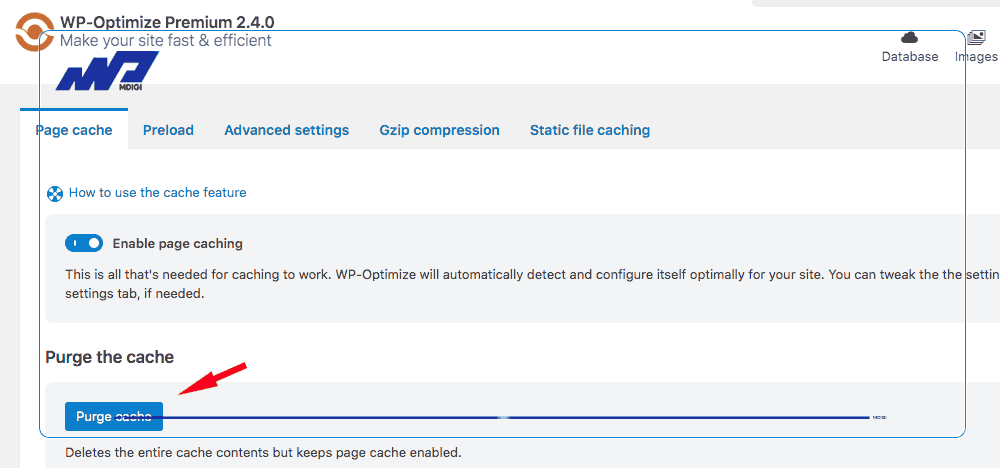
Bộ nhớ đệm là một kỹ thuật lưu trữ các phiên bản tĩnh của các trang web vào bộ nhớ để phục vụ cho các yêu cầu sau. Điều này giúp giảm số lượng yêu cầu đến máy chủ, tăng tốc độ tải trang và cải thiện trải nghiệm người dùng. WP Optimize cho phép bạn lưu trữ trang web của bạn vào bộ nhớ đệm với nhiều tuỳ chọn linh hoạt và dễ sử dụng.
Bạn có thể truy cập vào WP Optimize > Cache để lưu trữ trang web của bạn vào bộ nhớ đệm. Bạn có thể kích hoạt tính năng bộ nhớ đệm tại mục Page cache > Enable page caching. Bạn có thể chọn các loại trang muốn lưu trữ vào bộ nhớ đệm (Home page, Posts, Pages, Categories, Tags, etc.) tại mục Page cache > Cache the following page types. Bạn có thể thiết lập thời gian hết hạn của bộ nhớ đệm tại mục Page cache > Cache expiry time. Bạn có thể nhập số giây hoặc sử dụng các đơn vị như hour, day, week, month, year. Bạn có thể xoá bộ nhớ đệm bằng cách nhấn nút Purge cache. Bạn cũng có thể thiết lập xoá bộ nhớ đệm khi có sự thay đổi trên trang web của bạn tại mục Advanced settings > Purge cache when a post/page/custom post type is published, updated or trashed.
Rút gọn và bất đồng bộ CSS và JavaScript
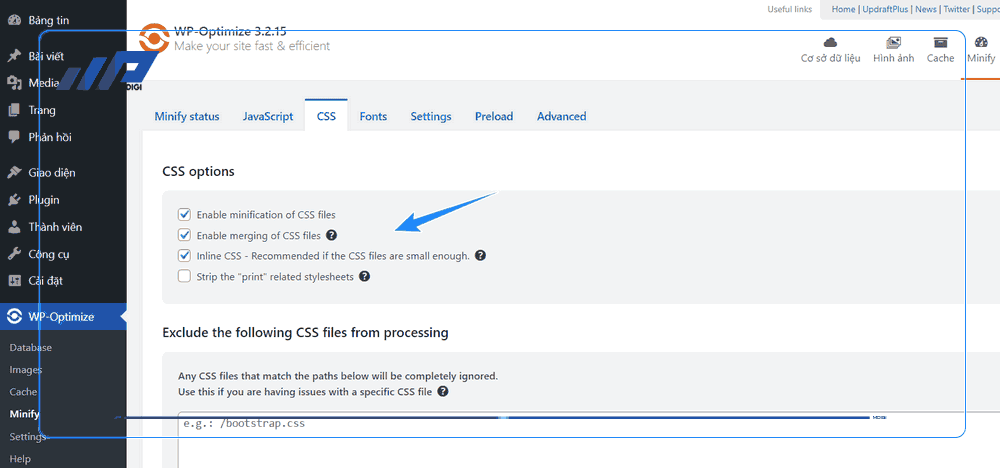
CSS và JavaScript là các tệp quan trọng để tạo nên giao diện và chức năng của trang web của bạn. Tuy nhiên, nếu không được tối ưu hóa, chúng cũng có thể làm chậm tốc độ tải trang và ảnh hưởng đến SEO. WP Optimize giúp bạn rút gọn và bất đồng bộ CSS và JavaScript để giảm số lượng và kích thước của các yêu cầu đến máy chủ.
Bạn có thể truy cập vào WP Optimize > Minify để rút gọn và bất đồng bộ CSS và JavaScript. Bạn có thể kích hoạt tính năng rút gọn tại mục Minify settings > Enable minify. Bạn có thể chọn các loại tệp muốn rút gọn (CSS, JavaScript) và cách thức rút gọn (Combine, Inline, Defer) tại mục Minify settings > Minify options. Combine là cách thức nối các tệp cùng loại lại với nhau để giảm số lượng yêu cầu. Inline là cách thức chèn các tệp vào trong mã HTML của trang để giảm số lượng yêu cầu. Defer là cách thức hoãn việc tải các tệp cho đến khi trang được hiển thị hoàn toàn để giảm thời gian chờ đợi.
Bạn có thể loại trừ các tệp không muốn rút gọn tại mục Minify settings > Exclude files from minify. Bạn có thể nhập đường dẫn hoặc phần tử CSS của các tệp muốn loại trừ. Điều này giúp bạn tránh xung đột hoặc lỗi khi rút gọn các tệp quan trọng hoặc không tương thích.
Câu hỏi thường gặp
Có, WP Optimize là plugin tối ưu hóa WordPress được cài đặt nhiều nhất, với hơn 800.000 người dùng và có lịch sử phát triển hơn 8 năm. WP Optimize sử dụng các câu lệnh MySQL an toàn để xoá các dữ liệu không cần thiết và nén các bảng cơ sở dữ liệu. Bạn cũng có thể sao lưu cơ sở dữ liệu trước khi tối ưu hóa nếu bạn đã cài đặt plugin UpdraftPlus.
Bạn có thể chạy WP Optimize bằng cách truy cập vào các mục con của menu WP Optimize trên bảng điều khiển WordPress của bạn. Bạn có thể chọn các tính năng muốn sử dụng và nhấn các nút để thực hiện. Bạn cũng có thể thiết lập các tính năng tự động hoặc lịch trình tại mục General settings
Bạn có thể thay đổi các thiết lập của WP Optimize tại mục General settings hoặc các mục con của menu WP Optimize trên bảng điều khiển WordPress của bạn. Bạn có thể chọn các tuỳ chọn phù hợp với nhu cầu và mục tiêu của bạn. Bạn có thể xem hướng dẫn chi tiết cho từng tính năng tại website chính thức của WP Optimize
WP Optimize sẽ vô hiệu hóa một số tính năng nếu phát hiện các bảng InnoDB. Điều này là do InnoDB không hỗ trợ việc xoá các dòng không sử dụng và không cho phép sửa chữa các bảng. Tuy nhiên, bạn vẫn có thể sử dụng các tính năng khác của WP Optimize như nén hình ảnh, lưu trữ trang web vào bộ nhớ đệm, rút gọn và bất đồng bộ CSS và JavaScript.
Kết luận
WP Optimize là một plugin WordPress hiệu năng cao, giúp bạn làm sạch và tối ưu hóa cơ sở dữ liệu, nén hình ảnh và lưu trữ trang web của bạn vào bộ nhớ đệm để tăng tốc độ và SEO. WP Optimize còn có nhiều tính năng khác như rút gọn và bất đồng bộ CSS và JavaScript, thiết lập dọn dẹp tự động, sao lưu trước khi tối ưu hóa, hiển thị thống kê cơ sở dữ liệu và tiết kiệm không gian.
WP Optimize là một plugin dễ sử dụng và tương thích với hầu hết các theme và plugin WordPress khác. Bạn có thể tải về và cài đặt WP Optimize từ kho plugin WordPress hoặc từ website chính thức của nó để trải nghiệm những lợi ích mà nó mang lại cho trang web của bạn.
Bài viết liên quan
Lưu ý:
*Thông tin trong bài viết đều là những kiến thức chuyên môn và kinh nghiệm thực tế của đội ngũ sáng tạo tại MDIGI . Mọi hành vi sao chép vui lòng ghi trích dẫn nguồn MDIGI.vn! Xem Điều khoản & điều kiện của Chúng tôi.
*Cập nhật mới nhất ngày: 08/08/2023





